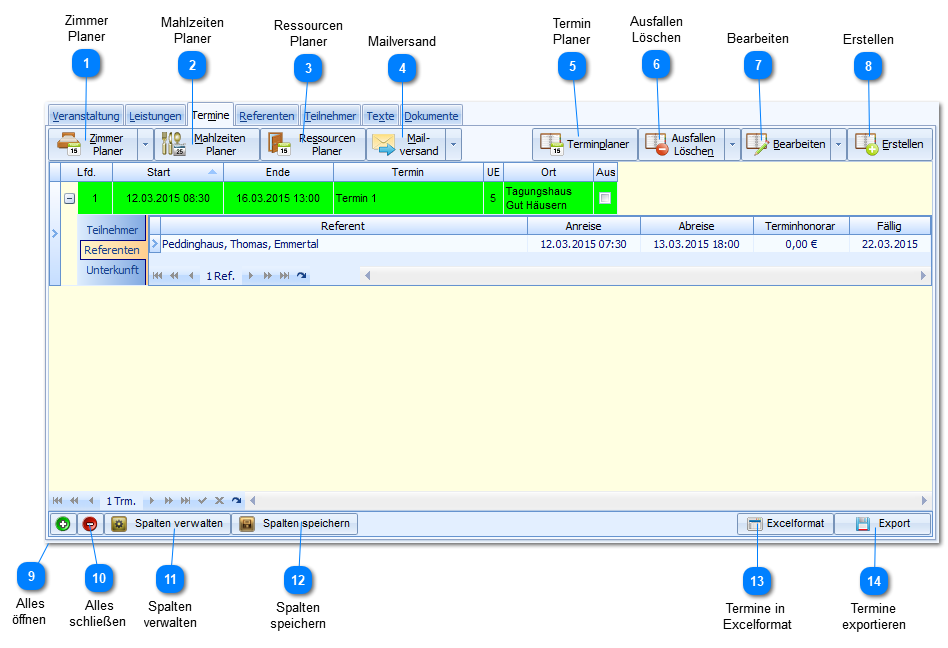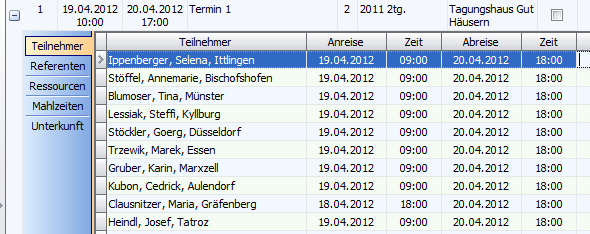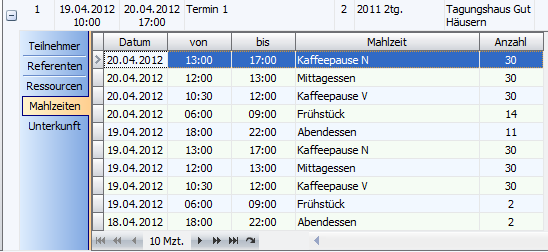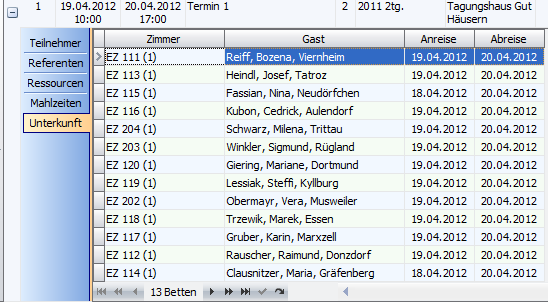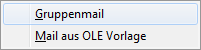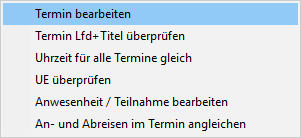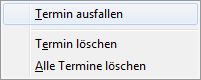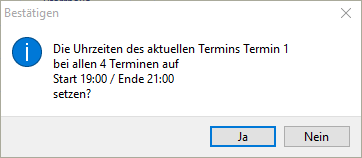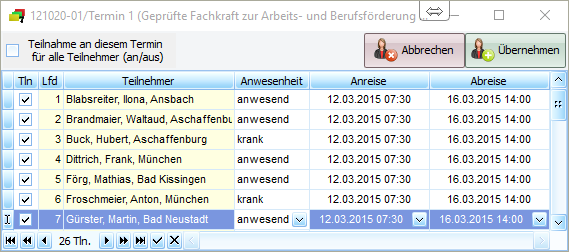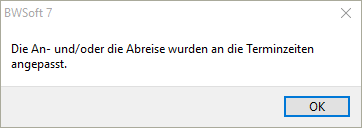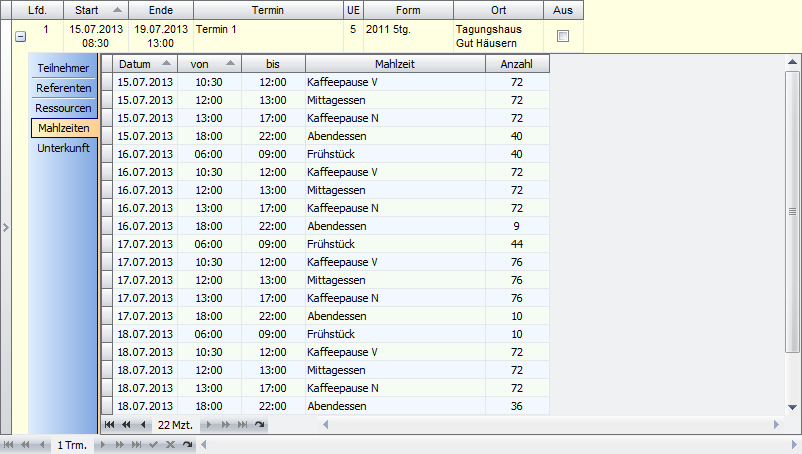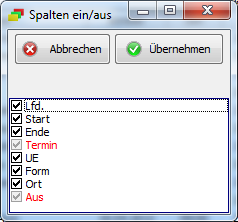Eine Veranstaltung muss mindestens einen Termin eingetragen haben. Die Termine bestimmen den zeitlichen Ablauf einer Veranstaltung.
Ohne Termine ist die Veranstaltung zeitlos, zu einer Veranstaltung können deswegen keine Ressourcen, Unterkunft und Mahlzeiten gebucht werden.
Das kann nur zu den einzelnen Terminen gemacht werden!
Die einzelnen Termine können über das Plus-Zeichen geöffnet werden. In den untergeordneten Übersichten werden die zugehörigen Daten, wie Teilnehmer, Referenten, Ressourcen, Mahlzeiten und Unterkunft angezeigt:
 Zimmer
PlanerDas Buchen von Zimmern über den Planer.Hinweis: Der Schalter für den Planer wird nur dann angezeigt, falls in der Checkliste für die Veranstaltung die Option "Mit Unterkunft" eingeschaltet wurde.
Bereits gebuchte Zimmerbelegung läßt sich direkt über die Excelausgabe in Excel ausgeben.
|
|
 Mahlzeiten
PlanerDas Erstellen und Löschen der Mahlzeiten über den Planer.Hinweis: Der Schalter für den Planer wird nur dann angezeigt, falls in der Checkliste für die Veranstaltung die Option "Mit Verpflegung" eingeschaltet wurde.
|
|
 Ressourcen
PlanerDas Buchen von Ressourcen über den Planer |
|
 MailversandÜber den Mailversand können Mails an alle oder an selektierte Teilnehmer eines Termins gesendet werden.
|
|
 Termin
PlanerDas Erstellen, Verschieben und Löschen der Termine über den Planer |
|
 Ausfallen
Löschen
Über die Standardschaltfläche wird der Termin nach Abfrage gelöscht, über den Popup Teil können Termine ausfallen oder gesamt gelöscht werden.
Hinweis:
Wenn ein Termin aus fällt oder gelöscht wird, werden sämtliche Buchungen, wie Teilnahmen der Referenten und Teilnehmer, die Buchungen von Ressourcen, die Unterkunft und Verpflegung des Termins gelöscht.
Ein ausgefallener Termin bleibt weiter in der Datenbank bestehen, ein gelöschter wird dagegen komplett gelöscht!
Es können auch alle Termine einer Veranstaltung gelöscht werden.
|
|
 Bearbeiten
-
Termin Lfd+Titel überprüfen Diese Funktion kann benutzt werden, falls die laufenden Nummer der Termine nicht mehr chronologisch durchnummeriert sind. Dabei wird auch bei den Termintiteln, die mit "Termin " anfangen, die korrekte laufende Nummer eingetragen.
-
Uhrzeit für alle Termine gleich
-
Die Summe der Unterrichteinheiten aus allen Terminen wird überprüft
-
Anwesenheit/Teilnahme bearbeiten Die Teilnahme aller Teilnehmer der Veranstaltung an dem markierten Termin bearbeiten.
Die Teilnahme, die Anwesenheit, An- und Abreise können einzeln für jeden Teilnehmer geändert werden. Die Anwesenheit wird aus einer Auswahlliste eingetragen. Diese Liste wird in den Stammdaten / Veranstaltungen / Anwesenheit bearbeitet.
-
An- und Abreisen im Termin angleichen Die An- und Abreisen aller Teilnehmer im Termin werden an den aktuellen Terminstart und das Terminende angepasst.
|
|
 Erstellen
Falls in der Veranstaltung noch kein Termin angelegt wurde, wird ein leerer Termin erstellt.
Wurden bereits Termine für diese Veranstaltung eingetragen, wird ein Termin mit den Angaben des letzten Termins der Veranstaltung erstellt. Der Start und das Ende des Termins werden um eine Woche nach vorn verschoben. Die Ressourcen, Referenten und Teilnehmer werden ebenfalls vom letzten Termin übernommen.
Danach wird das Fenster zum bearbeiten eines Termins geöffnet. |
|
 Alles
öffnen Öffnet für alle Termine der Veranstaltung sämtliche untergeordneten Übersichten.
|
|
 Alles
schließen Schließt für alle Termine der Veranstaltung sämtliche untergeordneten Übersichten.
|
|
 Spalten
verwaltenEine Übersicht aller Spalten, die angezeigt werden können. Durch das Setzten oder Entfernen von Markierungen (Häkchen) kann die Anzeige geändert werden. Der Titel der markierten Spalte kann hier umbenannt werden.
Die Reihenfolge und die Breite von Spalten werden nicht in dieser Maske, sondern direkt in der Übersicht gemacht.
Den Spaltentitel anklicken und an die gewünschte Position schieben. Um die Breite der Spalte zu ändern, auf die Trennlinie zwischen zwei Spalten klicken und ziehen.
Hinweis:
Nach jeder Änderung der Spaltenreihenfolge oder der Breite über die Schaltfläche „Spalten speichern“ diese Änderung speichern, sonst gehen diese Änderungen verloren.
|
|
 Spalten
speichernEine dauerhafte Änderung der Reihenfolge oder Breiten der Spalten muss über diesen Schalter gespeichert werden.
|
|
 Termine in
ExcelformatDie Termine der Veranstaltung mit den aktuellen Spalten werden in einem Excel ähnlichem Fenster dargestellt.
Aus diesem Fenster kann Excel geöffnet, oder eine Excel Datei erstellt werden.
|
|
 Termine
exportierenÜber diesen Schalter können die Veranstaltungen aus der Übersicht zur einen Datei exportiert werden. Es werden folgende Dateitypen unterstützt:
· Exceldatei (*.xls)
· Textdatei (*.txt)
· XML Datei (*.xml)
· HTML Datei (*.html)
|
|